エクセルでコピーと貼り付けの形式について、あれこれの説明です。
貼り付けの形式メニュー
エクセルでデータをコピーして貼り付け(ペースト)を行うことはしばしばあります。
いくつかの方法がありますが、一番簡単な方法としては「ホーム」タブの中のリボンから「コピー」をクリックして「貼り付け」によりペースト(貼り付け)行います。
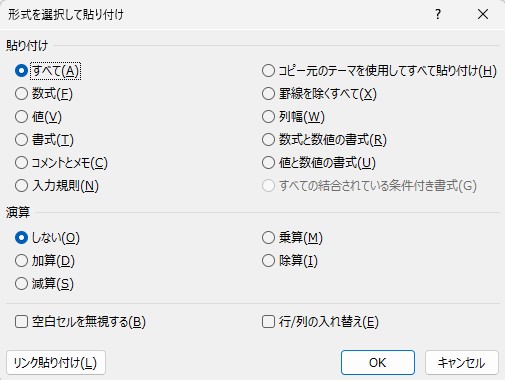
この方法はシンプルで簡単ですが、エクセルのセル内のすべてがコピーされます。
しかし、内容によっては値だけや書式だけ、罫線などは不要なことが多くあります。
そんなコピーと貼り付け(ペースト)についてそれぞれの内容を説明し、使い分けがわかるようにその形式オプションについて説明します。
コピーとペースト(貼り付け)方法のあれこれ
1.リボンからコマンドを選択して、コピー&ペースト(あるいは、カット(切り取り)&ペースト)
コピー
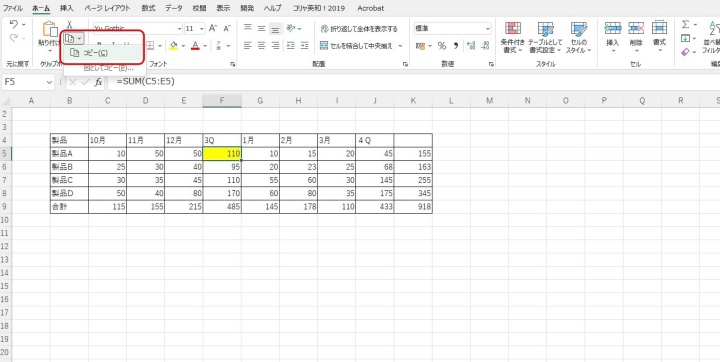
貼り付け
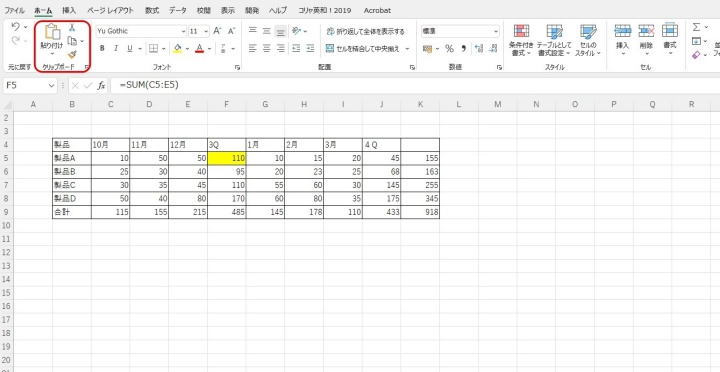
2.コピーセルを選択しマウスの右クリックによるメニューからコマンドの選択
コピー
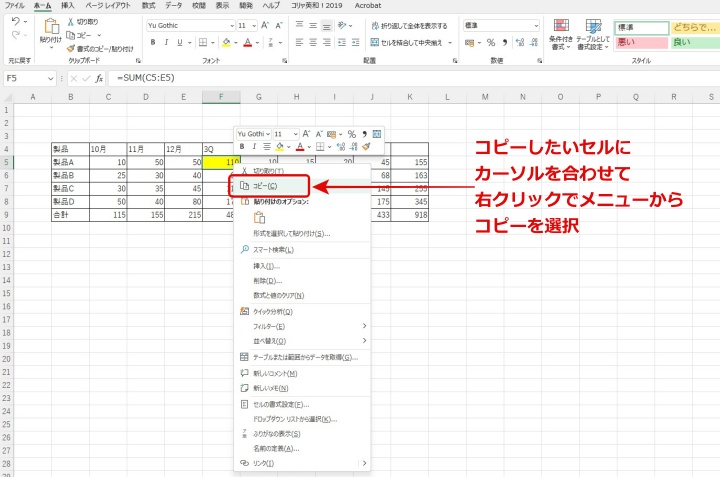
貼り付け
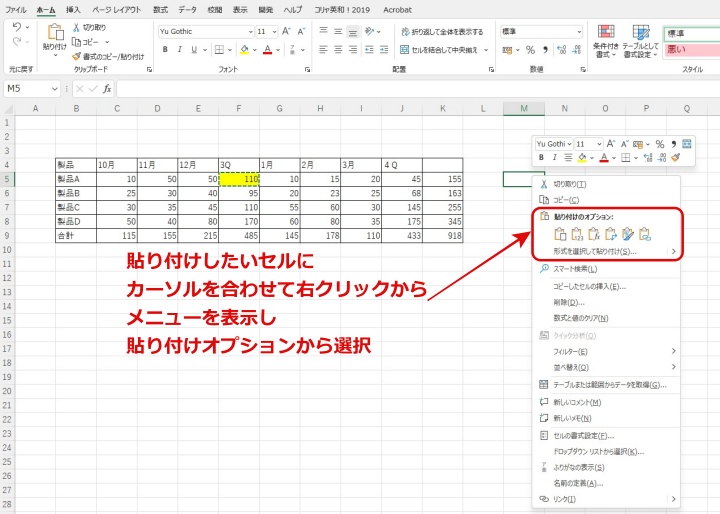
3.貼り付けメニュー
貼り付けコマンドのメニューを表示して貼り付け形式を選択
貼り付け形式については、「オプションの図」で説明しています。
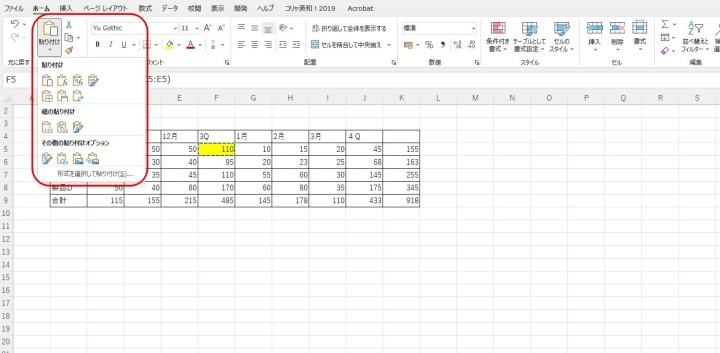
4.ショートカット
コピー :Ctrl+C
カット(切り取り):Ctrl+X
ペースト :Ctrl+V
5.ダイアログボックス表示
・リボンのコマンドメニューから最下段にある「形式を選択して貼り付け」を選択してクリック
・ショートカット Ctrl+Alt+V (ペーストショートカットにAltキーを追加)
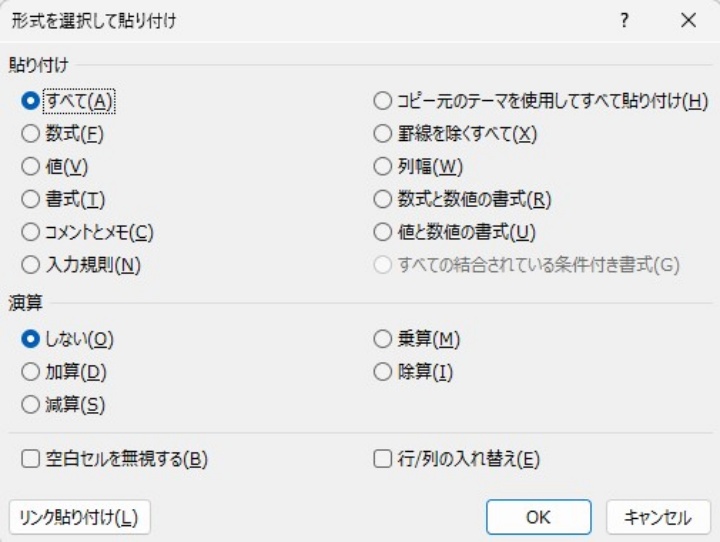
エクセルには、これらのいくつかの操作方法があります。
実際の作業においては、内容によって使い分け、効率良い入力方法を行うことで作業効率がはかどります。
更にひとつひとつの内容について説明します。
貼り付けの形式とは
普通に貼り付けをしてしまいますとすべてのデータをコピーしてしまいます。
形式を選択することで取り出したいデータ別に貼り付けることが出来るオプションです。
オプションの図について
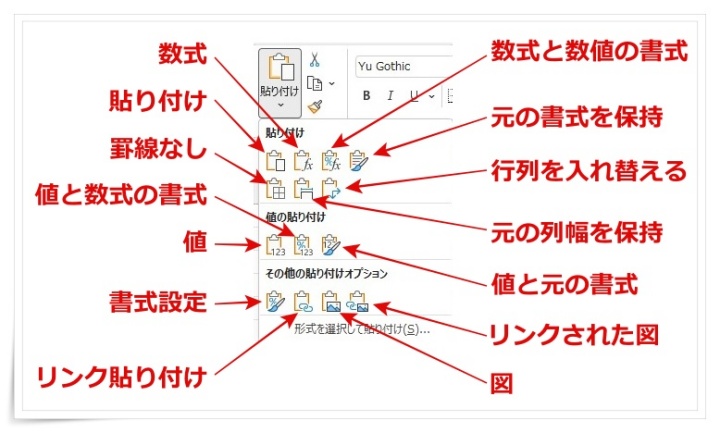
オプション機能の説明
形式を選択して貼り付けのダイアログ内についてそれぞれ説明します。
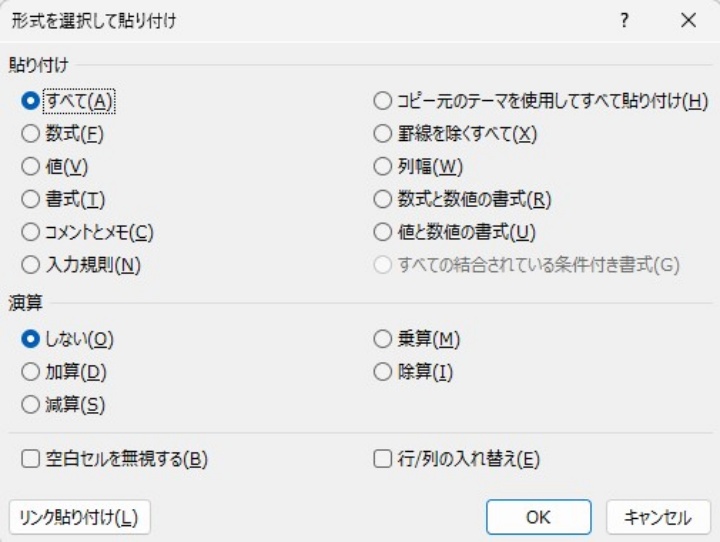
すべて
コピー元のセル領域に設定されているすべてのデータの貼り付け。
数式
コピー元のセル領域に設定されている計算式(=~)のデータの貼り付け。
値
コピー元のセル領域に設定されている数式の結果だけのデータの貼り付け。(計算結果の値のみ)
書式
コピー元のセル領域に設定されているフォントや罫線、表示形式、色や配置だけの貼り付け。
コメントとメモ
コピー元のセル領域に設定されているコメントやメモのみの貼り付け。
入力規則
コピー元のセル領域に設定されている入力規則のみ貼り付け。入力できる文字を制限する機能。
コピー元のテーマを使用してすべて貼り付け
すべてのセルの内容をコピー元のデータに適用されているドキュメントのテーマの書式設定を使用して貼り付け。
「テーマ」とはフォントや色など設定をまとめて切り替えられる機能で統一したイメージでドキュメントを仕上げることが出来ます。
罫線を除くすべて
罫線以外の書式、数式、値、コメント、入力規則を貼り付。
列幅
列(列範囲)の幅を貼り付け。
数式と数値の書式
数式と数値を貼り付け。
値と数値の書式
値と数値の書式設定を貼り付け。
条件付き書式の結合
貼り付け先のセルの条件付き書式の先頭に、貼り付け元の条件付書式を追加します。
しない
コピーしたデータには算術演算を適用しない。
加算
貼り付け先のデータ(数値)に、コピー元のデータ(数値)を足します。
減算
貼り付け先のデータ(数値)から、コピー元のデータ(数値)を引きます。
乗算
貼り付け先のデータ(数値)に、コピー元のデータ(数値)を掛けます。
除算
貼り付け先のデータ(数値)を分子とし、コピー元のデータ(数値)を分母とし割り算します。
空白セルを無視する
このチェックボックスをオンにすると、貼り付け先の値をコピーした選択範囲の空白セルで置き換えないようにします。
行列を入れ替える
このチェックボタンをオンにすると、コピー元の行と列を入れ替えて貼り付けすることが出来ます。
リンク貼り付け
作業中のワークシートに貼り付けたデータと、コピー元のデータの間にリンク設定。
おわりに
エクセルのコピー、貼り付けについてのオプション機能を理解し作業を行うと効率が数段上がります。
言葉の意味を理解すると、その機能については直感的に作業ができるようになると思います。
ぜひとも理解して効率よく作業を行いましょう。



コメント